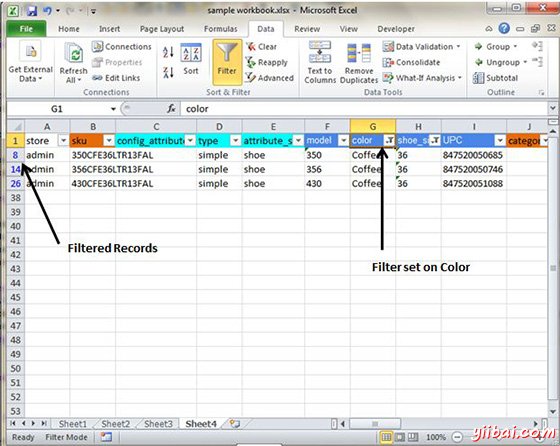Excel教學
Excel瀏覽窗口
Excel BackStage視圖
Excel中輸入值
Excel左右移動
Excel保存工作簿
Excel創建工作表
Excel複製工作表
Excel隱藏工作表
Excel刪除工作表
Excel關閉工作簿
Excel打開工作簿
Excel上下文幫助
Excel插入數據
Excel選擇數據
Excel刪除數據
Excel移動數據
Excel行和列
Excel複製和粘貼
Excel查找和替換
Excel拼寫檢查
Excel放大/縮小
Excel特殊符號
Excel插入註釋
Excel添加文本框
Excel撤消更改
Excel設置單元格類型
Excel設置字體
Excel文字裝飾
Excel旋轉單元格
Excel設置顏色
Excel文字對齊方式
Excel合併及換行
Excel邊框和色調
Excel應用格式化
Excel表選項
Excel調整邊距
Excel頁面方向
Excel頁眉和頁腳
Excel插入分頁符
Excel設置背景
Excel凍結窗格
Excel條件格式
Excel創建公式
Excel複製公式
Excel公式參考
Excel使用函數
Excel內置函數
Excel數據過濾
Excel數據排序
Excel使用範圍
Excel數據驗證
Excel使用樣式
Excel使用主題
Excel使用模板
Excel使用宏
Excel添加圖形
Excel交叉參考
Excel打印工作表
Excel電子郵件簿
Excel翻譯工作表
Excel工作簿安全
Excel數據表
Excel數據透視表
Excel圖表
Excel樞軸透視圖表
Excel快捷鍵
Excel數據過濾
在MS Excel的過濾器
在MS Excel的數據篩選是指只顯示符合某些條件的行(其他行被隱藏。)
使用存儲數據,如果有興趣希望看到其中鞋碼爲36的數據。然後,您可以設置過濾器來做到這一點。請按照以下步驟來做到這一點
將光標置於標題行
選擇數據選項卡»過濾器,設置過濾器
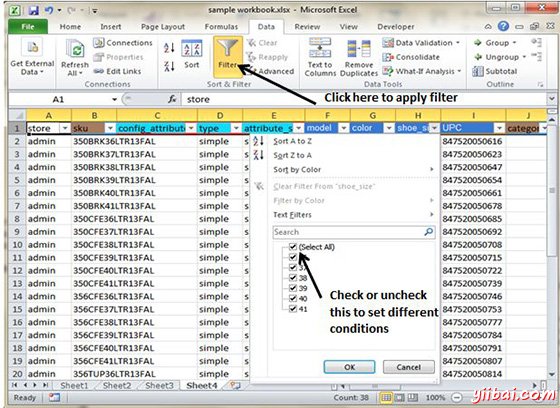
單擊區域行標題的下拉箭頭,並刪除全部選中的對勾取消選擇。
然後選中關口尺寸36,將過濾鞋碼36的數據並顯示數據
一些行的數據丟失; 這些行包含過濾(隱藏)數據。
有在該地區列下拉箭頭,現在顯示不同的圖形 - 一個圖標,指示列過濾
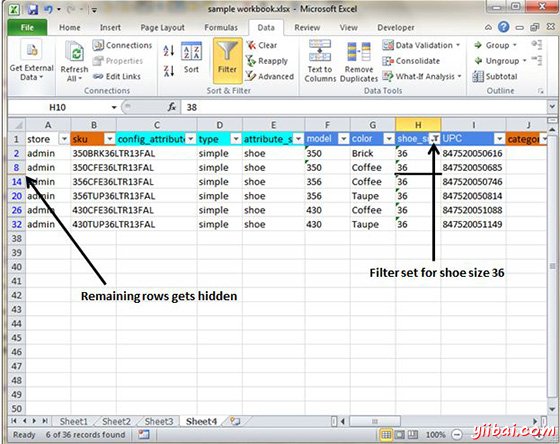
使用多個過濾器
可以通過即通過多列值的多個條件篩選記錄。假設大小是36在過濾後,需要有過濾器,其中顏色是等於咖啡色。設置過濾器鞋碼後,選擇顏色列,然後設置過濾器顏色